word绘制班级座位表的图文方法
- WBOYWBOYWBOYWBOYWBOYWBOYWBOYWBOYWBOYWBOYWBOYWBOYWB转载
- 2024-04-26 10:58:25723浏览
如何用 Word 绘制班级座位表?绘制班级座位表通常是老师们头疼的一件事,Word 绘制班级座位表可以简化这一工作。php小编子墨为大家带来了详细的图文教程,一步一步教大家如何使用 Word 绘制班级座位表。下面我们就一起来学习一下吧!
新建空白word文档,打开新建文档。点击【插入】。
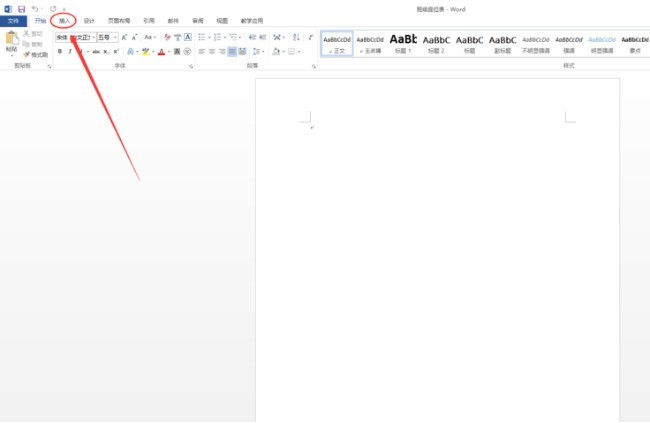
打开后,点击【表格】。
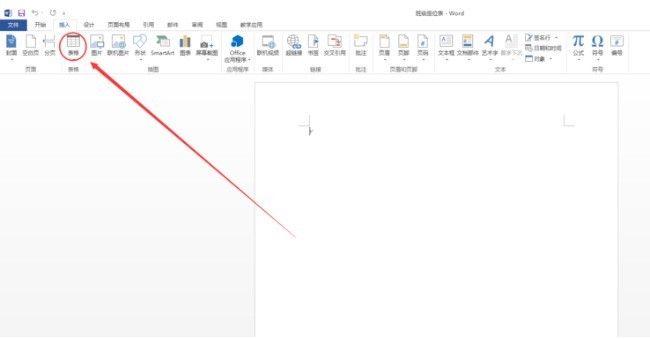
在表格选项卡中,选择你需要制作的行数和列数。班级座位表的绘制,一般要看班级里的人数多少。
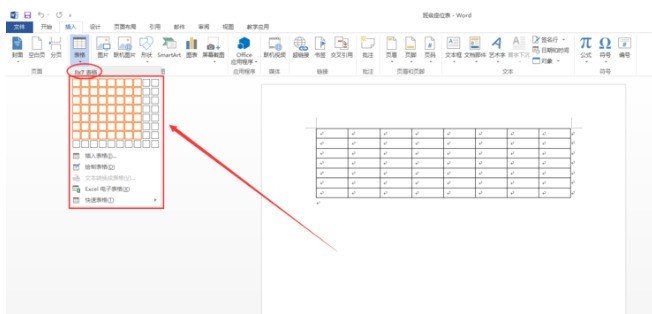
选择好列数行数后,在页面设置里将纸张方向设为【横向】。
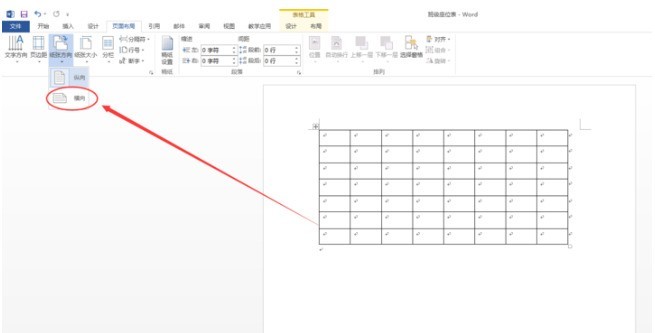
拖动表格进行调整表格大小。
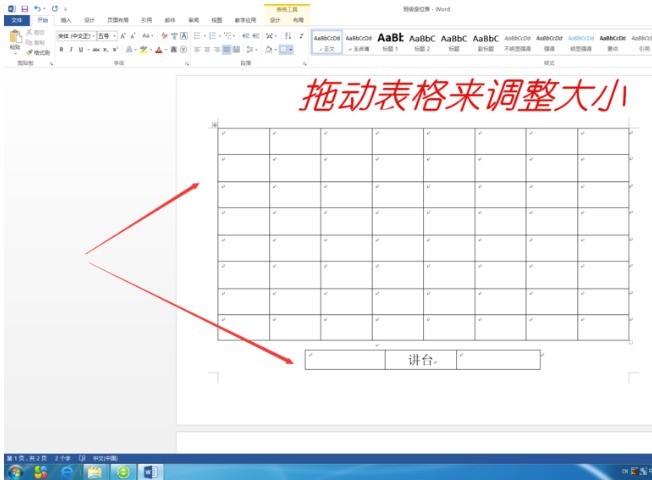
确定班级座位形式后,根据要求调整表格的位置。若班里有调皮捣蛋的可以在讲桌两旁设置两个座位。一张简单的班级座位表就绘制好了。
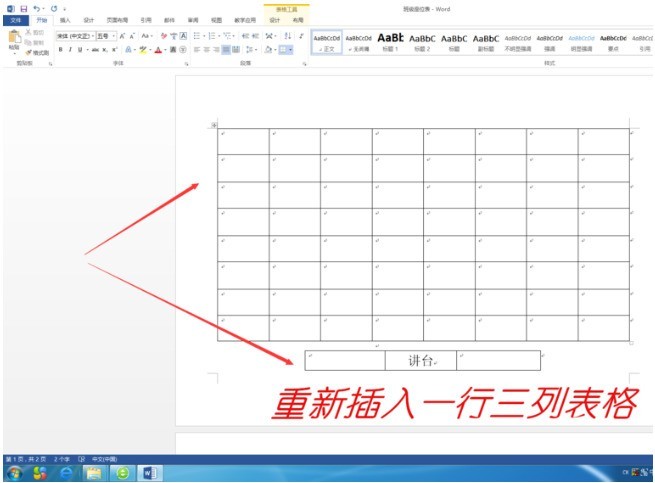
以上是word绘制班级座位表的图文方法的详细内容。更多信息请关注PHP中文网其他相关文章!
声明:
本文转载于:zol.com.cn。如有侵权,请联系admin@php.cn删除

